マクロによって他のエクセルの値を取得したり、名前を付けて保存をしようとする際今操作しているエクセルの保存場所を取得できると便利な場面が多々あります。今回はそんな時に便利は「Path」というコマンドの使い方をご紹介いたします。
現在開いているエクセルの保存場所を簡単に確認できるようにするにはブックの保存先アドレスを確認できるようにする Excel(エクセル)の記事も参考にしてください。
また、保存場所までではなく、ファイル名まで取得したい場合は開いているエクセルのフルパス(保存場所とファイル名)を取得する「FullName」 Excel(エクセル)マクロ(VBA)も参考にしてみてください。
「デスクトップ」の「TEST」というフォルダにエクセルを保存し、そのエクセルにVBAを組んでいきたいと思います。
メッセージボックスに表示する
Sub 保存場所表示()
MsgBox ThisWorkbook.Path
End Subこのマクロを実行すると
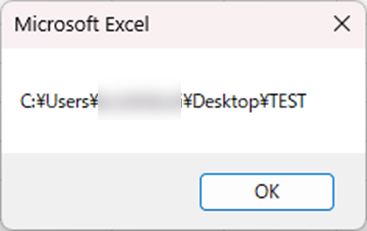
このようなメッセージボックスが表示されました。
セルに書き込む
Sub 一覧作成()
Range("B3").Value = ThisWorkbook.Path
End Subこのマクロを実行すると

このように「B3」セルにこのエクセルの保存先フォルダを表示させることができました。
まとめ
今回は「ThisWorkbook」に「Path」を付けて保存場所を取得しましたが、「ActiveWorkbook」でも同様に使うことができます。
また、「FullName」を使えばファイル名まで取得することが可能です。詳しくは開いているエクセルのフルパス(保存場所とファイル名)を取得する「FullName」 Excel(エクセル)マクロ(VBA)も参考にしてください。

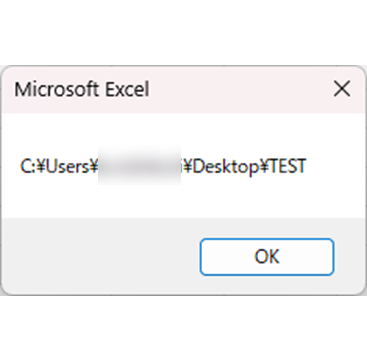



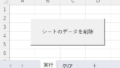

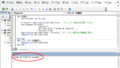

コメント